유니티 설정 - 안드로이드
1-1. Proguard적용
❈ APPALL SDK 에는 이미 Proguard가 적용되어 있습니다. Proguard 적용 시 APPALL SDK는 제외시켜야 정상 작동합니다
1-2. AndroidManifest.xml 설정
아래의 permission 을 추가 해 주세요.
<uses-permission android:name="android.permission.INTERNET" /> <uses-permission android:name="android.permission.READ_PHONE_STATE" /> <uses-permission android:name="android.permission.GET_ACCOUNTS" /> <uses-permission android:name="android.permission.ACCESS_WIFI_STATE" /> <uses-permission android:name="android.permission.ACCESS_NETWORK_STATE" /> <uses-permission android:name="android.permission.READ_EXTERNAL_STORAGE" /> <uses-permission android:name="android.permission.WRITE_EXTERNAL_STORAGE" /> <uses-permission android:name="com.google.android.gms.permission.AD_ID" />
❈ 프로젝트의 Target SDK를 23(Android 6.0) 이상으로 지정 한 경우, 사용자가 위의 권한을 허가하지 않으면 오퍼월이 정상적으로 작동하지 않을 수 있습니다.
안드로이드 6.0 이상에서는 오퍼월을 사용하기전에 위의 권한들이 모두 허용되어 있는지 먼저 확인 후 사용하시기 바랍니다. 만약 권한이 없다면 사용자에게 권한 요청을 하시기 바랍니다.
사용자에게 권한을 요청하는 방법은 다음 공식 문서를 참고하세요
아래의 Activity를 추가 해 주세요.
AppAllOfferwallActivity는 무료충전소페이지를 위한 Activity입니다.
<activity android:name="kyad.aa.unity.APPALLWall"
android:configChanges="keyboardHidden|orientation|screenSize"
android:screenOrientation="portrait">
<intent-filter>
<action android:name="android.intent.action.VIEW"/>
<category android:name="android.intent.category.DEFAULT"/>
<category android:name="android.intent.category.BROWSABLE" />
</intent-filter>
</activity>1-3. 초기화
앱 실행 부분에 초기화 함수를 호출합니다.
void Start ()
{
//false로 설정합니다.
bool testMode = false;
//앱올 개발자사이트에서 앱 등록 후 생성된 키값을 넣습니다.
string offerKey = "1";
//앱 내부에서 이용하는 유저식별자 .. 회원가입이 없는 앱인 경우 빈문자열을 넣어주십시오.
string userId = "1";
Appall.Plugin.Instance.init(testMode, offerKey, userId, _handlerName);
}
1-4. 오퍼월 띄우기
오퍼월을 보여주고자 하는 부분에 다음 코드를 추가합니다.
APPALL 서버에서 적립금을 관리하고 있기 때문에USER_DATA에 사용자ID를 입력합니다.
회원가입이 없는 앱인 경우 빈문자열을 넣어주십시오.
string userData = "USER_DATA";
Appall.Plugin.Instance.open(userData);
1-5. 샘플 적용 방법
1. Assets > Import Package > Custom Package... 메뉴에서, AppAll_Unity.unitypackage 파일을 선택하여 Package를 추가합니다.

2. UI > Canvas 를 추가합니다.
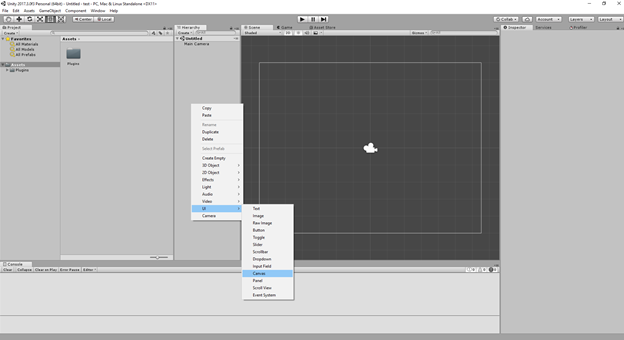
3. Inspector의 "Add Compoment"를 클릭하여, Canvas > AppAll Server Handler를 추가합니다.
4. Inspector의 "Add Compoment"를 클릭하여, Canvas > AppAll Server UI Test를 추가합니다.
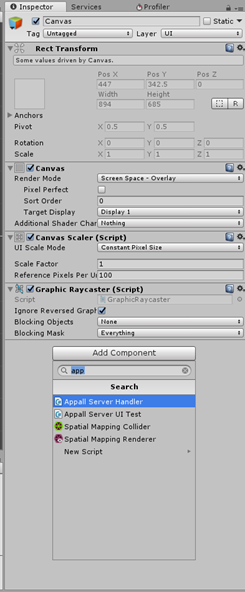
5. User Server Handler, User Server UI Test 의 Handler Name을 동일하게 입력합니다.
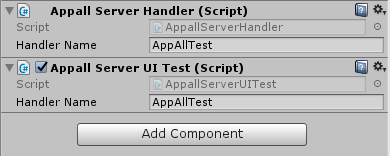
6. 빌드합니다.